手机截屏时怎么往下拉屏幕 手机滚动截屏操作方法
日期: 来源:铲子手游网
在日常生活中,我们经常会需要将手机屏幕的内容进行截屏保存,这在分享信息或记录重要内容时都非常实用,而对于一些长页面或者需要滚动截屏的情况,如何操作手机进行滚动截屏呢?只需简单操作便可实现。在手机截屏时,往下拉屏幕即可展开滚动截屏功能,轻松捕捉整个页面的内容。这种便捷的操作方法让我们在使用手机时更加得心应手,提高了效率和便利性。
手机滚动截屏操作方法
步骤如下:
1.为了演示,小编在这里打开一个可以滑动的网页。
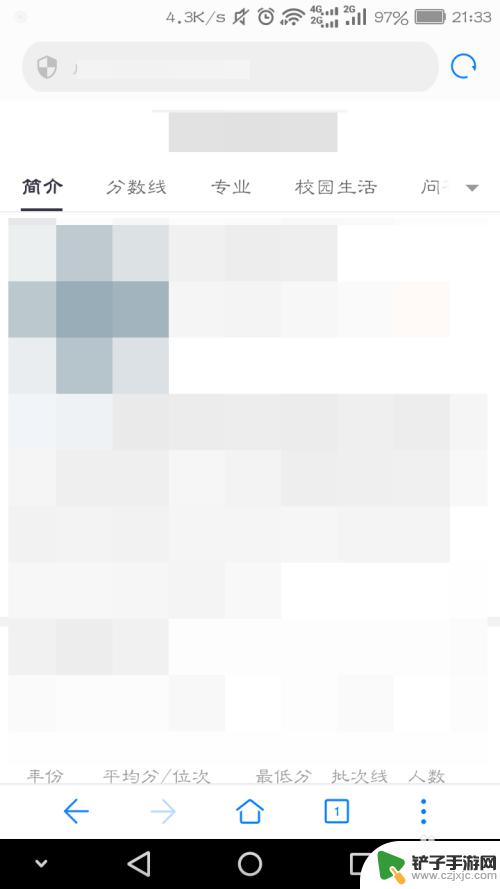
2.然后同时按住手机的电源键和下音量键。

3.或者可以拉下通知栏再切换到开关页面。
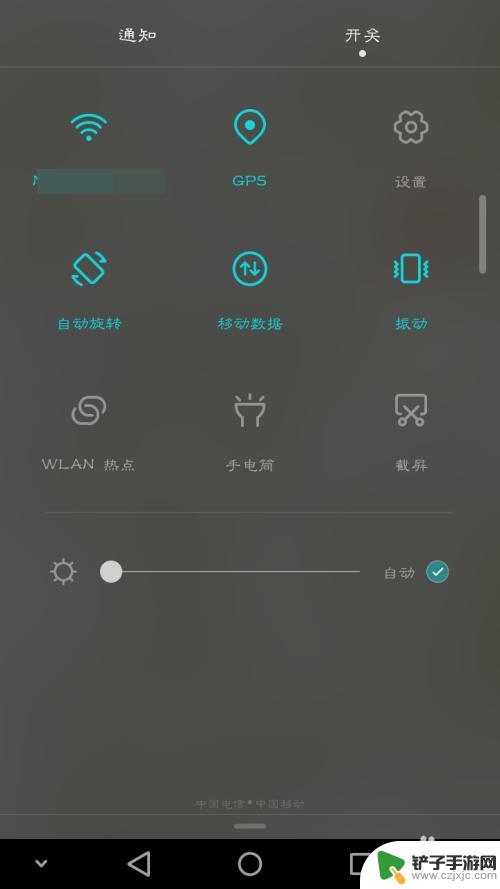
4.选择开关页面上的截屏这个选项。
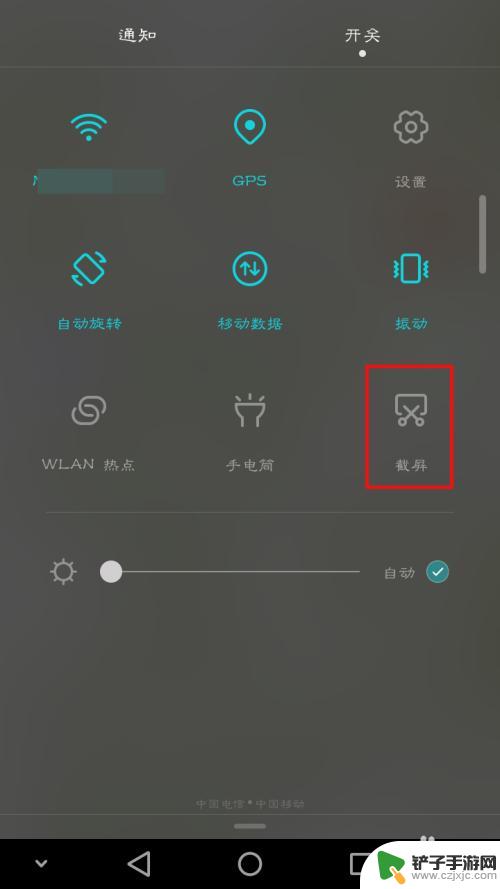
5.这样手机就会开始截图,不过这样截出来的图只是目前的屏幕图。想要让它进行滚动截屏需要点击一下截图页面右下角的滚动截屏处。
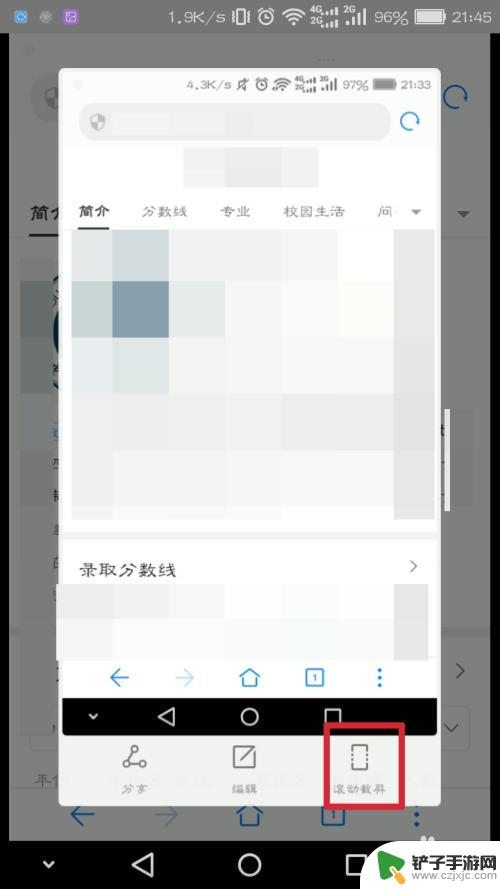
6.点击后就会开始进行滚动截屏,截到我们觉得可以的地方后再次点击一下屏幕就能停下来了。这时候手机就会自动把图片进行拼接,长图就截出来了。
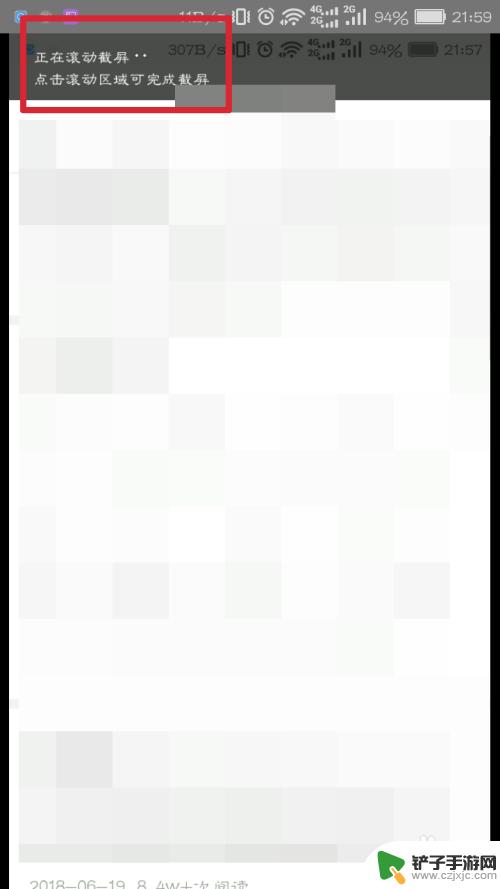
以上就是手机截屏时如何往下拉屏幕的全部内容,如果你遇到这种情况,可以尝试按照以上方法解决,希望对大家有所帮助。














